NVMEM 배터리를 교체합니다. - AFF C250
 변경 제안
변경 제안


시스템에서 NVMEM 배터리를 교체하려면 컨트롤러 모듈을 시스템에서 분리하고, 배터리를 개봉하고, 배터리를 교체하고, 컨트롤러 모듈을 닫고 교체해야 합니다.
시스템의 다른 모든 구성 요소가 올바르게 작동해야 합니다. 그렇지 않은 경우 기술 지원 부서에 문의해야 합니다.
1단계: 손상된 컨트롤러를 종료합니다
손상된 컨트롤러를 종료하려면 컨트롤러 상태를 확인하고, 필요한 경우 정상적인 컨트롤러가 손상된 컨트롤러 스토리지에서 데이터를 계속 제공할 수 있도록 컨트롤러를 인수해야 합니다.
-
SAN 시스템을 사용하는 경우 손상된 컨트롤러 SCSI 블레이드에 대한 이벤트 메시지를 확인해야
cluster kernel-service show`합니다. priv advanced 모드에서 명령을 실행하면 `cluster kernel-service show해당 노드의 노드 이름"쿼럼 상태입니다", 해당 노드의 가용성 상태 및 해당 노드의 작동 상태가 표시됩니다.각 SCSI 블레이드 프로세스는 클러스터의 다른 노드와 함께 쿼럼에 있어야 합니다. 교체를 진행하기 전에 모든 문제를 해결해야 합니다.
-
노드가 2개 이상인 클러스터가 있는 경우 쿼럼에 있어야 합니다. 클러스터가 쿼럼에 없거나 정상 컨트롤러에 자격 및 상태에 대해 FALSE가 표시되는 경우 손상된 컨트롤러를 종료하기 전에 문제를 해결해야 합니다(참조) "노드를 클러스터와 동기화합니다".
-
AutoSupport가 활성화된 경우 AutoSupport 메시지를 호출하여 자동 케이스 생성을 억제합니다.
system node autosupport invoke -node * -type all -message MAINT=<# of hours>h다음 AutoSupport 메시지는 2시간 동안 자동 케이스 생성을 억제합니다.
cluster1:> system node autosupport invoke -node * -type all -message MAINT=2h -
자동 환불 비활성화:
-
정상 컨트롤러의 콘솔에서 다음 명령을 입력하세요.
storage failover modify -node impaired_node_name -auto-giveback false -
입력하다
y_자동 환불을 비활성화하시겠습니까?_라는 메시지가 표시되면
-
-
손상된 컨트롤러를 로더 프롬프트로 가져가십시오.
손상된 컨트롤러가 표시되는 경우… 그러면… LOADER 메시지가 표시됩니다
다음 단계로 이동합니다.
반환 대기 중…
Ctrl-C를 누른 다음 메시지가 나타나면 y를 누릅니다.
시스템 프롬프트 또는 암호 프롬프트
정상적인 컨트롤러에서 손상된 컨트롤러를 인계하거나 중지합니다.
storage failover takeover -ofnode impaired_node_name -halt true_-halt true_parameter는 Loader 프롬프트를 표시합니다.
2단계: 컨트롤러 모듈을 분리합니다
컨트롤러 모듈 내부의 구성 요소를 교체할 때 섀시에서 컨트롤러 모듈을 분리해야 합니다.
케이블을 어디에 연결했는지 알 수 있도록 케이블에 레이블을 지정해야 합니다.
-
아직 접지되지 않은 경우 올바르게 접지하십시오.
-
전원에서 컨트롤러 모듈 전원 공급 장치를 분리합니다.
-
전원 케이블 고정 장치를 분리한 다음 전원 공급 장치에서 케이블을 분리합니다.
-
컨트롤러 모듈 양쪽에 있는 래치 장치에 검지를 넣고 엄지 손가락으로 레버를 누른 다음 섀시에서 몇 인치 정도 조심스럽게 컨트롤러를 당깁니다.
컨트롤러 모듈을 분리하는 데 어려움이 있는 경우, 검지 손가락을 안쪽의 손가락 구멍을 통과하도록 합니다(팔을 교차함). 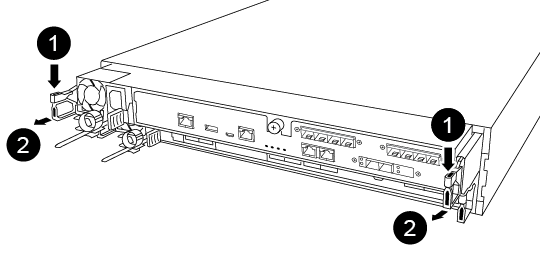

레버

래치 메커니즘
-
양손으로 컨트롤러 모듈 측면을 잡고 섀시에서 조심스럽게 당겨 평평하고 안정적인 표면에 놓습니다.
-
컨트롤러 모듈 앞면의 손잡이 나사를 시계 반대 방향으로 돌려 컨트롤러 모듈 덮개를 엽니다.
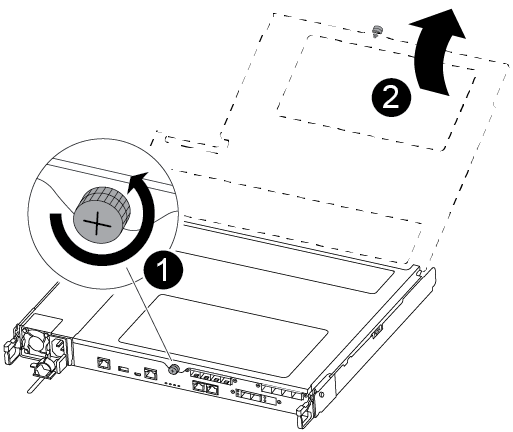

나비 나사

컨트롤러 모듈 덮개
3단계: NVMEM 배터리를 교체합니다
NVMEM 배터리를 교체하려면 컨트롤러 모듈에서 장애가 발생한 배터리를 제거하고 컨트롤러 모듈에 교체 배터리를 설치해야 합니다.
다음 비디오 또는 표 형식 단계를 사용하여 NVMEM 배터리를 교체합니다.
-
컨트롤러 모듈에서 손상된 NVMEM 배터리를 찾아 교체합니다.
표시된 지침을 순서대로 따르는 것이 좋습니다. 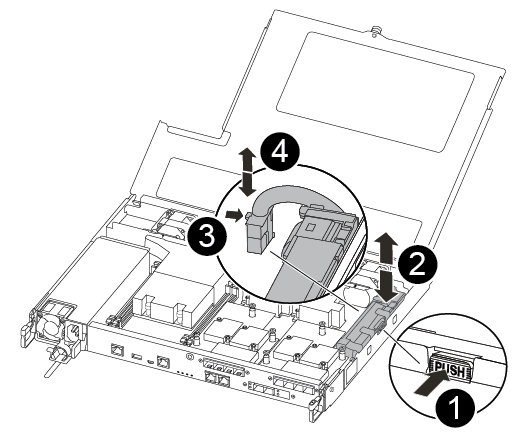

배터리 플러그 표면에 있는 클립을 누릅니다.

소켓에서 배터리 케이블을 분리합니다.

배터리를 잡고 푸시가 표시된 파란색 잠금 탭을 누르십시오.

홀더 및 컨트롤러 모듈에서 배터리를 들어올립니다.
-
배터리 플러그를 찾아 배터리 플러그 표면에 있는 클립을 눌러 소켓에서 플러그를 분리합니다.
-
배터리를 잡고 밀어 이라고 표시된 파란색 잠금 탭을 누른 다음 홀더와 컨트롤러 모듈에서 배터리를 들어 올려 옆에 둡니다.
-
교체용 NV 배터리를 정전기 방지 포장용 백에서 분리하여 배터리 홀더에 맞춥니다.
-
교체용 NV 배터리 플러그를 소켓에 삽입합니다.
-
측면 벽의 지지 탭이 배터리 팩의 슬롯에 끼워질 때까지 판금 측면 벽을 따라 배터리 팩을 아래로 밀어 넣습니다. 그러면 배터리 팩 래치가 맞물려 측면 벽의 구멍에 딸깍 소리가 납니다.
-
배터리 팩을 단단히 눌러 제자리에 고정되었는지 확인합니다.
4단계: 컨트롤러 모듈을 설치합니다
컨트롤러 모듈에서 구성 요소를 교체한 후 컨트롤러 모듈을 섀시에 재설치한 다음 부팅해야 합니다.
다음 그림 또는 기록된 단계를 사용하여 교체 컨트롤러 모듈을 섀시에 설치할 수 있습니다.
-
컨트롤러 모듈 덮개를 닫고 손잡이 나사를 조입니다.
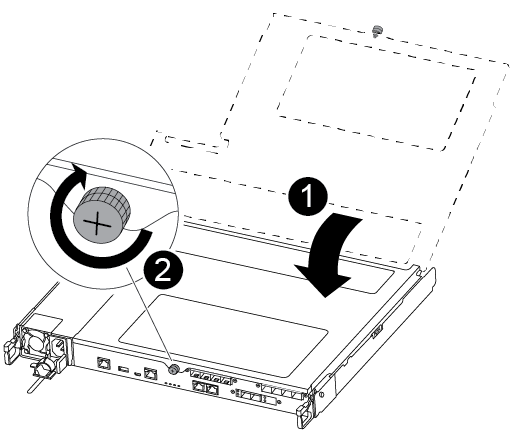

컨트롤러 모듈 덮개

나비 나사
-
컨트롤러 모듈을 섀시에 삽입합니다.
-
래칭 메커니즘 암이 완전히 확장된 위치에 잠겨 있는지 확인합니다.
-
양손을 사용하여 컨트롤러 모듈이 멈출 때까지 잠금 장치 암에 맞춰 부드럽게 밀어 넣습니다.
-
잠금 장치 내부의 손가락 구멍을 통해 검지 손가락을 넣습니다.
-
잠금 장치 상단의 주황색 탭을 엄지 손가락으로 누르고 정지 장치 위로 컨트롤러 모듈을 부드럽게 밉니다.
-
래칭 메커니즘의 상단에서 엄지 손가락을 떼고 래칭 메커니즘이 제자리에 고정될 때까지 계속 밉니다.
컨트롤러 모듈을 완전히 삽입하고 섀시의 모서리와 같은 높이가 되도록 해야 합니다.
-
전원 코드를 전원 공급 장치에 연결하고 전원 케이블 잠금 칼러를 다시 설치한 다음 전원 공급 장치를 전원에 연결합니다.
전원이 복구되는 즉시 컨트롤러 모듈이 부팅되기 시작합니다. 부트 프로세스를 중단할 준비를 하십시오.
-
-
필요에 따라 시스템을 다시 연결합니다.
-
스토리지 'storage failover back-ofnode_impaired_node_name_'을 제공하여 컨트롤러를 정상 작동 상태로 되돌립니다
-
자동 반환이 비활성화된 경우 'Storage failover modify -node local -auto-반환 true'를 다시 설정합니다
5단계: 장애가 발생한 부품을 NetApp에 반환
키트와 함께 제공된 RMA 지침에 설명된 대로 오류가 발생한 부품을 NetApp에 반환합니다. "부품 반환 및 교체"자세한 내용은 페이지를 참조하십시오.



